Lekcja 3. Funkcje tekstowe
Excel w praktyce, 3
Funkcje tekstowe dają użytkownikowi wiele przydatnych opcji zarządzania tekstem. Poniżej zamieszczono zbiór najbardziej przydatnych funkcji. Funkcje tego zestawu odnoszą się do podanych ciągów znaków określanych inaczej jako łańcuchy tekstowe (ang. String).
Fragment.tekstu
Funkcja FRAGMENT.TEKSTU zwraca określoną liczbę znaków z ciągu tekstowego, począwszy od określonej pozycji, na podstawie podanej liczby znaków.
Składnia
FRAGMENT.TEKSTU(tekst;liczba_początkowa;liczba_znaków)

Tekst to ciąg tekstowy zawierający znaki, które mają zostać wyodrębnione.
Liczba_początkowa to pozycja pierwszego znaku, który ma zostać wyodrębniony z tekstu. Pierwszy znak w tekście ma liczbę_początkową 1 i tak dalej.
Liczba_znaków określa, ile znaków funkcja FRAGMENT.TEKSTU powinna zwrócić z tekstu.
Lewy
Funkcja LEWY zwraca pierwsze znaki w ciągu tekstowym, na podstawie określonej liczby znaków.
Składnia
LEWY(tekst;liczba_znaków)

Teks> to ciąg tekstowy zawierający znaki, które mają zostać wyodrębnione.
Liczba_znaków określa liczbę znaków, które ma wyodrębnić funkcja LEWY.
Oczyść
Usuwa z tekstu wszystkie znaki, które nie mogą zostać wydrukowane. Funkcji OCZYŚĆ należy używać do tekstów importowanych z innych aplikacji, zawierających znaki, których być może nie da się wydrukować w danym systemie operacyjnym. Na przykład funkcji OCZYŚĆ można użyć do usunięcia niektórych kodów komputerowych niskiego poziomu, których nie da się wydrukować, a nierzadko kończą one i rozpoczynają pliki danych.
Funkcja OCZYŚĆ służy do usuwania z tekstu pierwszych 32 znaków niedrukowanych w 7-bitowym kodzie ASCII (wartości od 0 do 31). W zestawie znaków Unicode (Unicode: Standard kodowania znaków opracowany przez konsorcjum Unicode Consortium. Używając do reprezentacji każdego znaku więcej niż jednego bajtu, standard Unicode pozwala na to, aby niemal wszystkie istniejące języki pisane były reprezentowane za pomocą jednego zestawu znaków.) występują dodatkowe znaki niedrukowane (wartości 127, 129, 141, 143, 144 i 157). Sama funkcja OCZYŚĆ nie usuwa tych znaków. Składnia
OCZYŚĆ(tekst)
Tekst to dowolne informacje arkusza, z których mają zostać usunięte znaki niedrukowane.
Podstaw
Podstawia w ciągu tekstowym w miejsce argumentu stary_tekst argument nowy_tekst. Funkcji PODSTAW należy używać, wówczas gdy trzeba zamienić określony tekst pojawiający się w ciągu tekstowym na inny tekst; funkcji ZASTĄP należy natomiast używać, wówczas gdy trzeba zamienić dowolny tekst pojawiający się w określonym miejscu ciągu tekstowego.
Składnia
PODSTAW(tekst;stary_tekst; nowy_tekst>;wystąpienie_liczba)
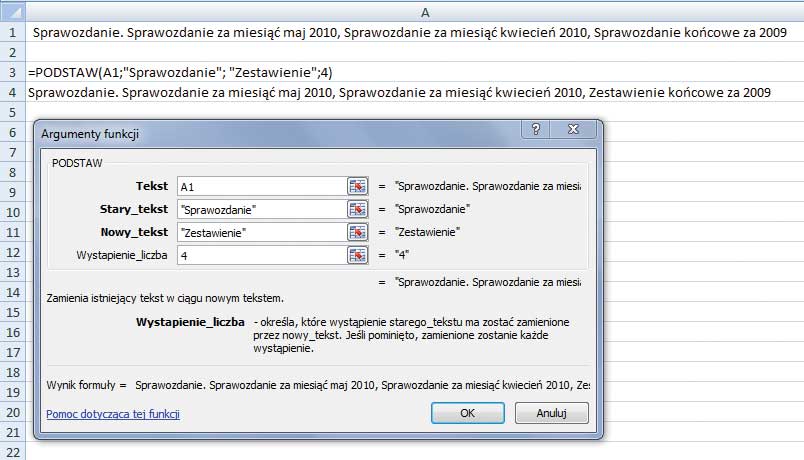
Tekst to tekst lub odwołanie do komórki zawierającej tekst, w którym należy zastąpić znaki.
Stary_tekst to tekst, który należy zastąpić.
Nowy_tekst to tekst, którym zostanie zastąpiony stary_tekst.
Wystąpienie_liczba określa, które wystąpienie argumentu stary_tekst zostanie zastąpione przez argument nowy_tekst. Jeśli argument wystąpienie_liczba jest podany, to tylko to konkretne wystąpienie argumentu stary_tekst zostanie zastąpione. W innym przypadku każde pojawienie się w tekście argumentu stary_tekst jest zamieniane na argument nowy_tekst.
Porównaj
Porównuje dwa teksty i zwraca wartość PRAWDA, jeśli są dokładnie takie same; w przeciwnym razie zwraca wartość FAŁSZ. Funkcja PORÓWNAJ uwzględnia wielkość liter, ale ignoruje różnice w formatowaniu. Funkcja PORÓWNAJ umożliwia sprawdzanie tekstu wprowadzanego do dokumentu.
Składnia
PORÓWNAJ(tekst1;tekst2)

Tekst1 to pierwszy tekst.
Tekst2 to drugi tekst.
Dokładne porównania można także wykonać za pomocą operatora porównania w postaci dwóch znaków równości (==) zamiast funkcji PORÓWNAJ. Na przykład funkcja =A1==B1 zwraca taką samą wartość jak =PORÓWNAJ(A1,B1).
Powt
Wykonuje określoną liczbę powtórzeń tekstu. Stosuje się ją, aby wypełnić komórkę konkretną liczbą ciągów tekstowych.
Składnia
POWT(tekst;ile_razy)
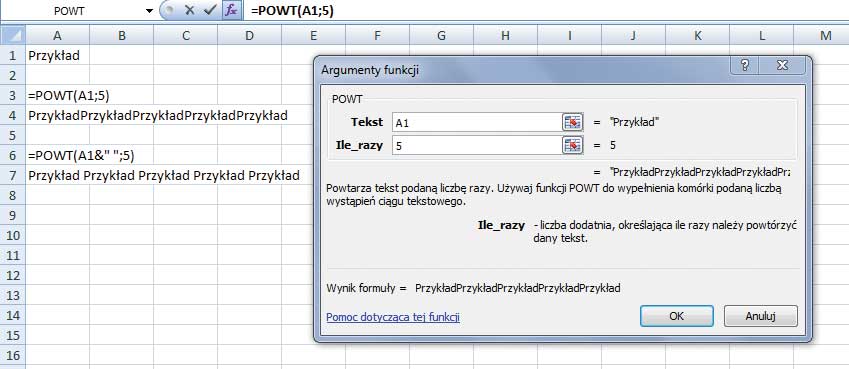
Tekst to tekst, który ma być powtarzany.
Ile_razy to liczba dodatnia określająca liczbę powtórzeń tekstu.
Usuń.zbędne.odstępy
Usuwa wszystkie spacje z tekstu, oprócz pojedynczych spacji występujących między słowami. Funkcję USUŃ.ZBĘDNE.ODSTĘPY należy stosować w przypadku tekstu uzyskanego z innej aplikacji, w którym mogą występować nieregularne spacje.
Składnia
USUŃ.ZBĘDNE.ODSTĘPY(tekst)
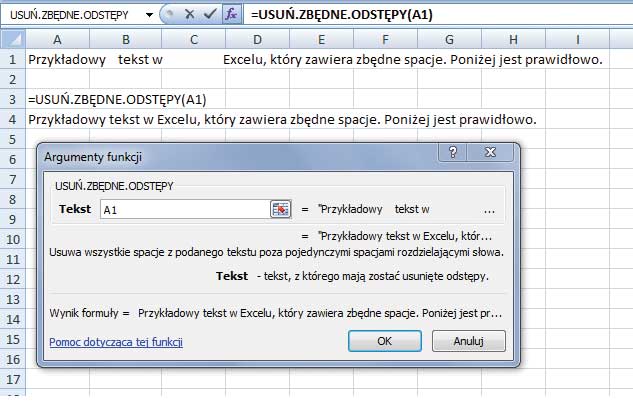
Tekst to tekst, z którego mają zostać usunięte spacje.
Z.wielkiej.litery
Zmienia w wielką literę pierwszą małą literę tekstu i wszystkie inne litery w tekście następujące po znaku innym niż litera. Wszystkie inne litery są konwertowane na małe litery.
Składnia
Z.WIELKIEJ.LITERY(tekst)
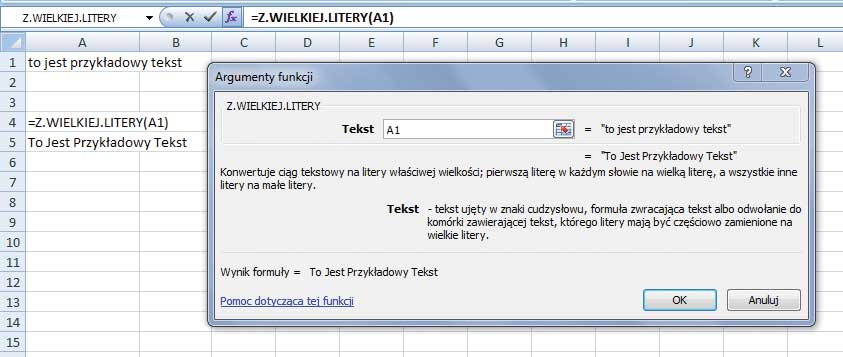
Tekst to tekst objęty cudzysłowem; formuła, której wynikiem jest tekst lub odwołanie do komórki zawierającej tekst, który ma zostać częściowo przekształcony na tekst pisany wielkimi literami.
Zastąp
Funkcja ZASTĄP zastępuje część ciągu tekstowego innym ciągiem tekstowym z uwzględnieniem określonej liczby znaków.
Składnia
ZASTĄP(stary_tekst;liczba_początkowa;liczba_znaków;nowy_tekst)
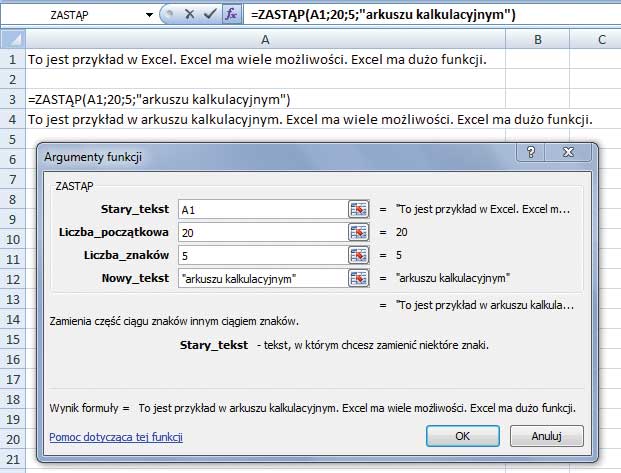
Stary_tekst to tekst, w którym mają zostać zastąpione niektóre znaki.
Liczba_początkowa to pozycja znaku w tekście stary_tekst, od której tekst ma zostać zastąpiony tekstem nowy_tekst.
Liczba_znaków to liczba znaków w tekście stary_tekst do zastąpienia tekstem nowy_tekst przy użyciu funkcji ZASTĄP.
Nowy_tekst to tekst, który zastąpi znaki tekstu stary_tekst.
Złącz.teksty
Łączy kilka ciągów tekstowych w jeden ciąg tekstowy.
Składnia
ZŁĄCZ.TEKSTY (tekst1;tekst2;...)

Tekst1; tekst2;... to 2 do 255 elementów tekstowych do połączenia w pojedynczy element tekstowy. Elementami tekstowymi mogą być ciągi tekstowe, liczby lub odwołania do pojedynczych komórek.
Elementy tekstowe można także łączyć za pomocą operatora obliczeń „i” (&) zamiast funkcji ZŁĄCZ.TEKSTY. Na przykład funkcja =A1&B2 zwraca taką samą wartość jak =ZŁĄCZ.TEKSTY(A1,B2).
Znajdź
Funkcja ZNAJDŹ lokalizuje ciąg tekstowy wewnątrz innego ciągu tekstowego i zwracają pozycję początkową pierwszego ciągu, licząc od pierwszego znaku drugiego ciągu.
Składnia
ZNAJDŹ(szukany_tekst;obejmujący_tekst>;liczba_początkowa)
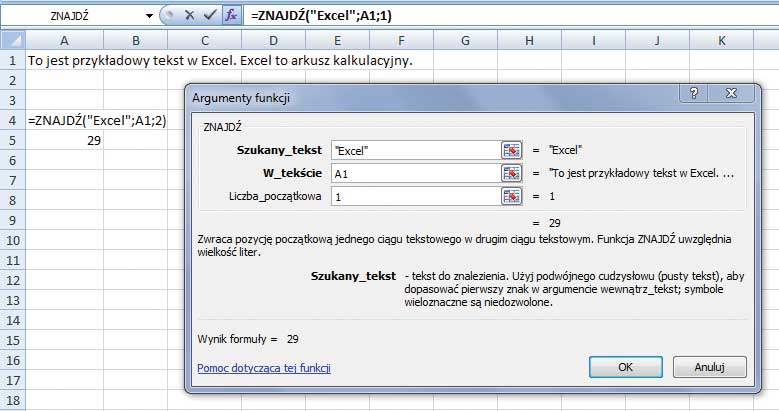
Szukany_tekst to tekst, który ma zostać znaleziony.
Obejmujący_tekst to tekst zawierający tekst, który ma zostać znaleziony.
Liczba_początkowa określa znak, od którego ma zostać rozpoczęte wyszukiwanie. Pierwszym znakiem argumentu obejmujący_tekst jest znak o numerze 1. Jeśli argument liczba_początkowa nie zostanie określony, domyślnie jest przyjmowana wartość 1.
Zadanie
Do komórek A1:A4 wprowadź kody pocztowe i miasta w następujący sposób:
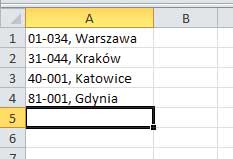
Korzystając z funkcji tekstowych, spróbuj w komórkach B1:B4 umieścić tylko i wyłącznie kody pocztowe, natomiast w komórkach C1:C4 tylko i wyłącznie nazwy miast.
Osoby zainteresowane sprawdzeniem
poprawności wykonania ćwiczenia
prosimy o wysłanie maila na adres
szkolenia@cts.com.pl
CTS – Centrum Technik Sieciowych
cts@cts.com.pl
www.cts.com.pl
tel. 22 838-19-08
22 838-52-70
Funkcja FRAGMENT.TEKSTU zwraca określoną liczbę znaków z ciągu tekstowego, począwszy od określonej pozycji, na podstawie podanej liczby znaków.
Składnia
FRAGMENT.TEKSTU(tekst;liczba_początkowa;liczba_znaków)

Tekst to ciąg tekstowy zawierający znaki, które mają zostać wyodrębnione.
Liczba_początkowa to pozycja pierwszego znaku, który ma zostać wyodrębniony z tekstu. Pierwszy znak w tekście ma liczbę_początkową 1 i tak dalej.
Liczba_znaków określa, ile znaków funkcja FRAGMENT.TEKSTU powinna zwrócić z tekstu.
Lewy
Funkcja LEWY zwraca pierwsze znaki w ciągu tekstowym, na podstawie określonej liczby znaków.
Składnia
LEWY(tekst;liczba_znaków)

Teks> to ciąg tekstowy zawierający znaki, które mają zostać wyodrębnione.
Liczba_znaków określa liczbę znaków, które ma wyodrębnić funkcja LEWY.
Oczyść
Usuwa z tekstu wszystkie znaki, które nie mogą zostać wydrukowane. Funkcji OCZYŚĆ należy używać do tekstów importowanych z innych aplikacji, zawierających znaki, których być może nie da się wydrukować w danym systemie operacyjnym. Na przykład funkcji OCZYŚĆ można użyć do usunięcia niektórych kodów komputerowych niskiego poziomu, których nie da się wydrukować, a nierzadko kończą one i rozpoczynają pliki danych.
Funkcja OCZYŚĆ służy do usuwania z tekstu pierwszych 32 znaków niedrukowanych w 7-bitowym kodzie ASCII (wartości od 0 do 31). W zestawie znaków Unicode (Unicode: Standard kodowania znaków opracowany przez konsorcjum Unicode Consortium. Używając do reprezentacji każdego znaku więcej niż jednego bajtu, standard Unicode pozwala na to, aby niemal wszystkie istniejące języki pisane były reprezentowane za pomocą jednego zestawu znaków.) występują dodatkowe znaki niedrukowane (wartości 127, 129, 141, 143, 144 i 157). Sama funkcja OCZYŚĆ nie usuwa tych znaków. Składnia
OCZYŚĆ(tekst)
Tekst to dowolne informacje arkusza, z których mają zostać usunięte znaki niedrukowane.
Podstaw
Podstawia w ciągu tekstowym w miejsce argumentu stary_tekst argument nowy_tekst. Funkcji PODSTAW należy używać, wówczas gdy trzeba zamienić określony tekst pojawiający się w ciągu tekstowym na inny tekst; funkcji ZASTĄP należy natomiast używać, wówczas gdy trzeba zamienić dowolny tekst pojawiający się w określonym miejscu ciągu tekstowego.
Składnia
PODSTAW(tekst;stary_tekst; nowy_tekst>;wystąpienie_liczba)
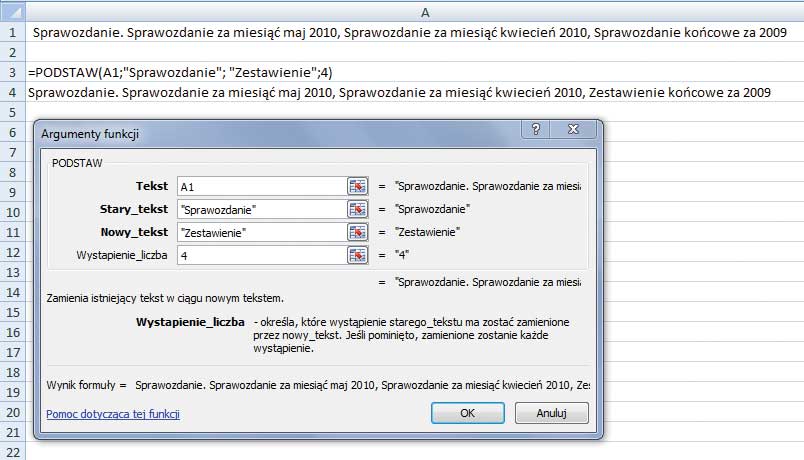
Tekst to tekst lub odwołanie do komórki zawierającej tekst, w którym należy zastąpić znaki.
Stary_tekst to tekst, który należy zastąpić.
Nowy_tekst to tekst, którym zostanie zastąpiony stary_tekst.
Wystąpienie_liczba określa, które wystąpienie argumentu stary_tekst zostanie zastąpione przez argument nowy_tekst. Jeśli argument wystąpienie_liczba jest podany, to tylko to konkretne wystąpienie argumentu stary_tekst zostanie zastąpione. W innym przypadku każde pojawienie się w tekście argumentu stary_tekst jest zamieniane na argument nowy_tekst.
Porównaj
Porównuje dwa teksty i zwraca wartość PRAWDA, jeśli są dokładnie takie same; w przeciwnym razie zwraca wartość FAŁSZ. Funkcja PORÓWNAJ uwzględnia wielkość liter, ale ignoruje różnice w formatowaniu. Funkcja PORÓWNAJ umożliwia sprawdzanie tekstu wprowadzanego do dokumentu.
Składnia
PORÓWNAJ(tekst1;tekst2)

Tekst1 to pierwszy tekst.
Tekst2 to drugi tekst.
Dokładne porównania można także wykonać za pomocą operatora porównania w postaci dwóch znaków równości (==) zamiast funkcji PORÓWNAJ. Na przykład funkcja =A1==B1 zwraca taką samą wartość jak =PORÓWNAJ(A1,B1).
Powt
Wykonuje określoną liczbę powtórzeń tekstu. Stosuje się ją, aby wypełnić komórkę konkretną liczbą ciągów tekstowych.
Składnia
POWT(tekst;ile_razy)
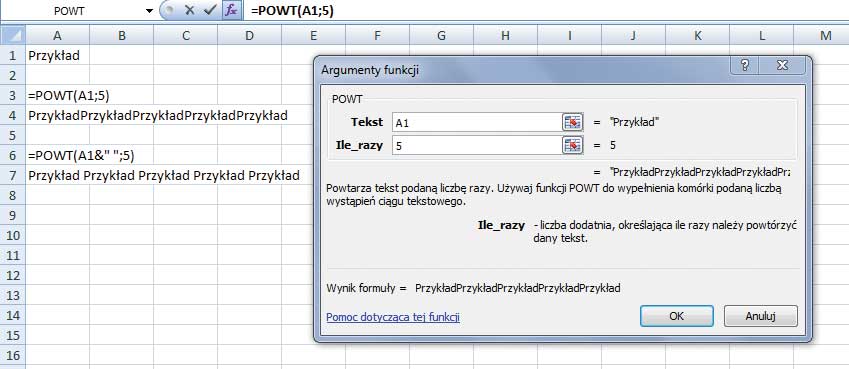
Tekst to tekst, który ma być powtarzany.
Ile_razy to liczba dodatnia określająca liczbę powtórzeń tekstu.
Usuń.zbędne.odstępy
Usuwa wszystkie spacje z tekstu, oprócz pojedynczych spacji występujących między słowami. Funkcję USUŃ.ZBĘDNE.ODSTĘPY należy stosować w przypadku tekstu uzyskanego z innej aplikacji, w którym mogą występować nieregularne spacje.
Składnia
USUŃ.ZBĘDNE.ODSTĘPY(tekst)
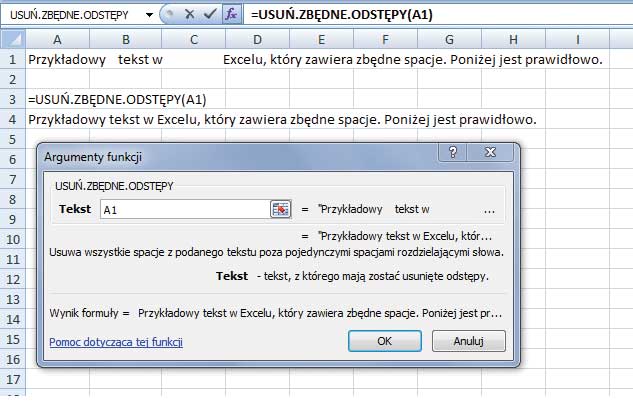
Tekst to tekst, z którego mają zostać usunięte spacje.
Z.wielkiej.litery
Zmienia w wielką literę pierwszą małą literę tekstu i wszystkie inne litery w tekście następujące po znaku innym niż litera. Wszystkie inne litery są konwertowane na małe litery.
Składnia
Z.WIELKIEJ.LITERY(tekst)
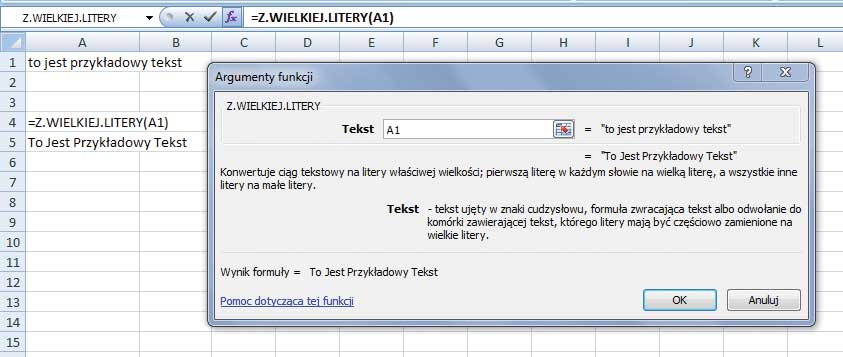
Tekst to tekst objęty cudzysłowem; formuła, której wynikiem jest tekst lub odwołanie do komórki zawierającej tekst, który ma zostać częściowo przekształcony na tekst pisany wielkimi literami.
Zastąp
Funkcja ZASTĄP zastępuje część ciągu tekstowego innym ciągiem tekstowym z uwzględnieniem określonej liczby znaków.
Składnia
ZASTĄP(stary_tekst;liczba_początkowa;liczba_znaków;nowy_tekst)
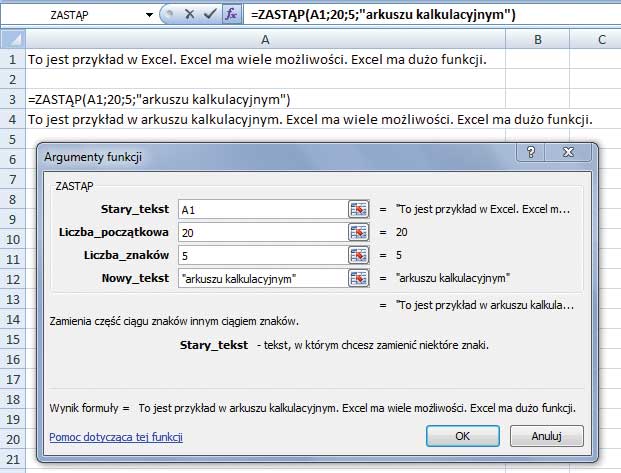
Stary_tekst to tekst, w którym mają zostać zastąpione niektóre znaki.
Liczba_początkowa to pozycja znaku w tekście stary_tekst, od której tekst ma zostać zastąpiony tekstem nowy_tekst.
Liczba_znaków to liczba znaków w tekście stary_tekst do zastąpienia tekstem nowy_tekst przy użyciu funkcji ZASTĄP.
Nowy_tekst to tekst, który zastąpi znaki tekstu stary_tekst.
Złącz.teksty
Łączy kilka ciągów tekstowych w jeden ciąg tekstowy.
Składnia
ZŁĄCZ.TEKSTY (tekst1;tekst2;...)

Tekst1; tekst2;... to 2 do 255 elementów tekstowych do połączenia w pojedynczy element tekstowy. Elementami tekstowymi mogą być ciągi tekstowe, liczby lub odwołania do pojedynczych komórek.
Elementy tekstowe można także łączyć za pomocą operatora obliczeń „i” (&) zamiast funkcji ZŁĄCZ.TEKSTY. Na przykład funkcja =A1&B2 zwraca taką samą wartość jak =ZŁĄCZ.TEKSTY(A1,B2).
Znajdź
Funkcja ZNAJDŹ lokalizuje ciąg tekstowy wewnątrz innego ciągu tekstowego i zwracają pozycję początkową pierwszego ciągu, licząc od pierwszego znaku drugiego ciągu.
Składnia
ZNAJDŹ(szukany_tekst;obejmujący_tekst>;liczba_początkowa)
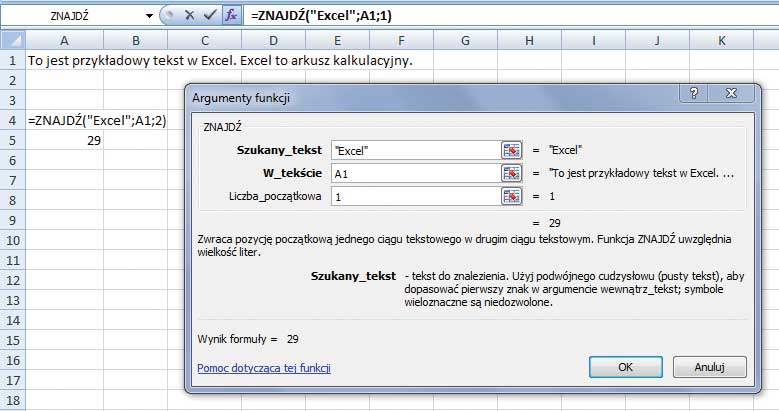
Szukany_tekst to tekst, który ma zostać znaleziony.
Obejmujący_tekst to tekst zawierający tekst, który ma zostać znaleziony.
Liczba_początkowa określa znak, od którego ma zostać rozpoczęte wyszukiwanie. Pierwszym znakiem argumentu obejmujący_tekst jest znak o numerze 1. Jeśli argument liczba_początkowa nie zostanie określony, domyślnie jest przyjmowana wartość 1.
Zadanie
Do komórek A1:A4 wprowadź kody pocztowe i miasta w następujący sposób:
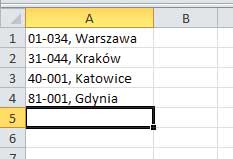
Korzystając z funkcji tekstowych, spróbuj w komórkach B1:B4 umieścić tylko i wyłącznie kody pocztowe, natomiast w komórkach C1:C4 tylko i wyłącznie nazwy miast.
Osoby zainteresowane sprawdzeniem
poprawności wykonania ćwiczenia
prosimy o wysłanie maila na adres
szkolenia@cts.com.pl
CTS – Centrum Technik Sieciowych
cts@cts.com.pl
www.cts.com.pl
tel. 22 838-19-08
22 838-52-70
|
nr 3(119)2012  |
|

















